זה עדיין מטריד אותך כי אתה לא מסוגל להמיר AVI ל MKV successfully? כדי להמיר את הסרטים AVI MKV (Matroska וידאו) לשיתוף עם אנשים אחרים ביתר קלות או מעלה אינטרנט מסוימים אשר מקבלים רק קבצי MKV, אתה צריך וידאו מקצועי ממיר כדי לסייע לך.
להמיר AVI MKV ב- Mac/Windows PC עם אבי את הממיר MKV
. הנה, iMedia iSkysoft מקצועי ממיר דה־לוקס מומלץ מאוד. . זה קל-תוכנן, אבל האפליקציה עוצמה בהמרת קבצי AVI בפורמט MKV על Windows 10/8/7/XP/Vista ו- Mac (macOS סיירה גבוה, סיירה, אל כאפיטאן, יוסמיטי, מאבריקס, פומה, אריה). עם מהירות המרה גבוהה שלה, ההמרה עשויה להסתיים רק בשניה. קבצי הפלט באיכות מעולה.
iMedia ממיר דה־לוקס - ממיר וידאו
לקבל את אבי הטוב MKV ממיר וידאו:
- להמיר בקלות קבצי AVI שלך כדי MKV עם שלושה שלבים פשוטים.
- לחלץ קבצי אודיו שלך קטעי וידאו AVI או MKV כמו MP3, WAV, M4A, WMA, AC3, AAC, AIFF, וכן הלאה.
- תמיכה כדי להמיר 150 + וידאו או שמע תבניות.
- חיתוך, לחתוך, לסובב את קטעי וידאו AVI או להוסיף כתוביות, סימני מים ואפקטים את סרטי הווידאו שלך לפני המרתם ל MKV.
- התאם את הגדרות הפרמטר של קטעי וידאו AVI או MKV שלך בכל פעם שאתה צריך.
- להוריד קטעי וידאו מקוונים ולאחר מכן להמיר אותם ל MKV בקלות.
- לשרוף את קטעי וידאו AVI או MKV ל DVD ריק, או להמיר את ה-DVD הביתה בכל פורמט כרצונו.
הדרכה 1. מדריך שלב אחר שלב כדי להמיר AVI MKV ב- Windows PC
שלב 1. להוסיף קבצי AVI לתוך AVI MKV ממיר
לגרור ולשחרר קבצי AVI לתוכנית. או שאתה יכול ללכת לתפריט הראשי, בחר "הוסף קבצים' כדי לאתר את קבצי AVI שברצונך להוסיף. יישום זה תומך אצווה המרה, כך שתוכל להוסיף מספר קבצים בו-זמנית.

שלב 2. בחר תבנית הפלט MKV
עכשיו אתה צריך ללכת הרשימה תבנית, בחר "MKV" כמו בתבנית וידאו פלט. התוכנית כולל אופטימיזציה את הגדרות הווידאו בשבילך. אם אתה רוצה להמיר AVI ל HD MKV, באפשרותך להגדיר רזולוציה גבוהה יותר הגדרות הווידאו.

שלב 3. התחל AVI המרה MKV
ברגע שתלחץ על הלחצן "המר", הכל יכול להיעשות באופן אוטומטי עבורך מיד. . בינגו! זהו זה! רואה, זה כל כך קל להשיג את המטרה שלך אם אתה הבעלים של האפליקציה.

הדרכה 2. כיצד להמיר קטעי וידאו AVI MKV ב- Mac
שלב 1. לטעון את הוידאו
ללכת הפונקציה "טעינת קבצי מדיה" ולאחר מכן להוסיף בקובץ AVI אתה צריך להמיר. באמצעות השימוש במאפיין גרור והוא ירידה תכונה שאתה רוצה לעשות את זה מהר יותר.

שלב 2. לערוך את סרטי הווידאו (אופציונלי)
כעת, באפשרותך להשתמש עורך וידאו מובנה כדי לארגן את קטעי וידאו ובצע שינויים כרצונך.
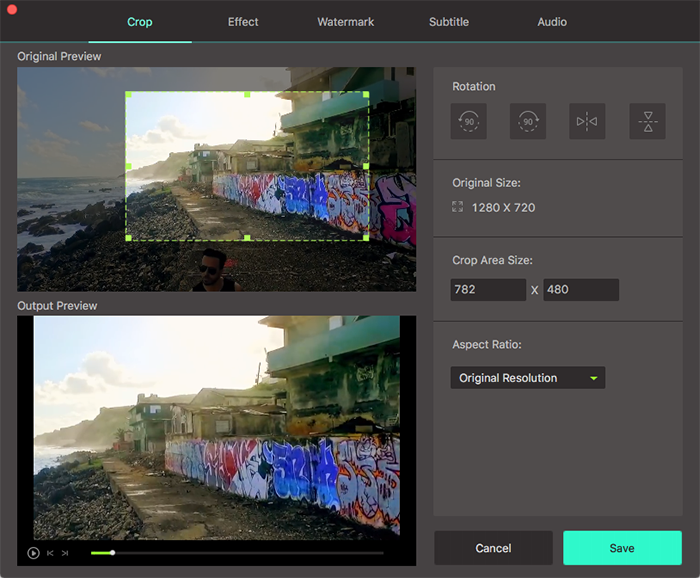
שלב 3. בחר בתבנית כמו MKV
אתה צריך ללכת המגש תבנית פלט וחפש תבנית הווידאו שאתה צריך. במקרה זה, עליך לבחור את תבנית MKV.

שלב 4. להמיר וידאו
עכשיו ללכת "להמיר" כפתור כדי להמיר קטעי וידאו בפורמט הרצוי, אשר יהיה MKV. זה ייקח קצת זמן אז אתה צריך להיות סבלני. לאחר השלמת ההמרה, להשתמש בנגן מדיה מובנה לנגן קטעי וידאו ולראות את התוצאה.

ערכת לימוד בנושא: כיצד להמיר AVI MKV עבור Mac
אופציונלי: אבי מקוון חינם ממיר MKV
אתה יכול גם לנסות ממיר וידאו מקוונים להמיר את קטעי וידאו AVI בפורמט MKV, אם אתה לא רוצה להתקין תוכנת מחשב. ניסיון שלהלן:
הערה: כי הכלי באינטרנט אינו תומך "https", אז אם התוכן שלהלן היה ריק, בבקשה באופן ידני לחץ על "מגן" הסמל בצד ימין של שורת הכתובת של הדפדפן שלך כדי לטעון את קובץ ה-script. פעולה זו הוא מאובטח בלי נזק נתונים או המחשב שלך.
שיתוף ידע: מהו MKV Format?
התבנית MKV (Matroska וידאו) הוא פורמט מכולה בחינם בתקן הפתוח. היא יכולה להכיל מספר בלתי מוגבל של וידאו (DivX, Xvid, RV9, וכו '), שמע (MP3, MP2, AC3, AAC, Ogg, PCM, DTS) או רצועות כתוביות (SRT, בתחת, הסוכן המיוחד, USF, וכו ') בתוך קובץ בודד.
MKV Player עבור Mac:
MPlayerOSX – OGM, אגוז נגן
נגן המדיה VLC עבור Mac




